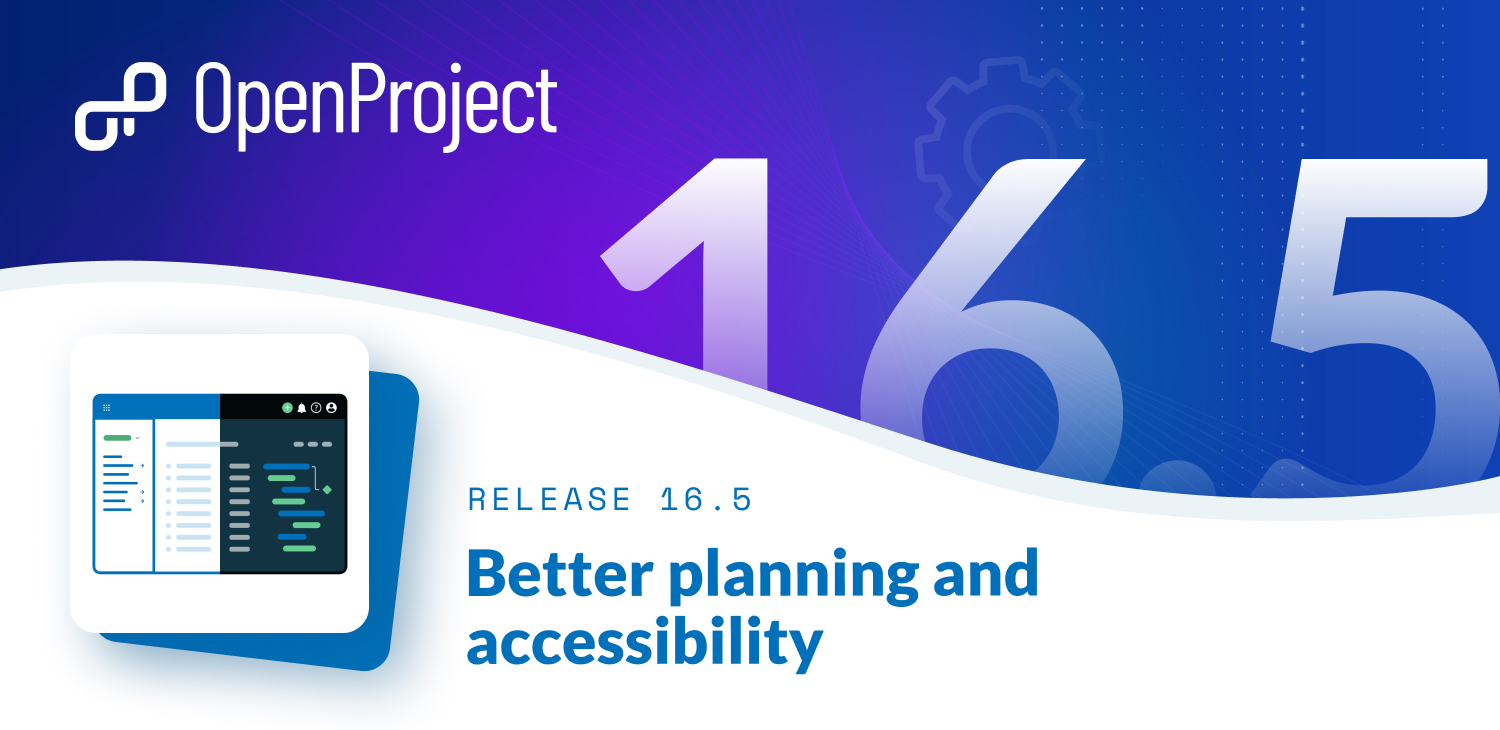
OpenProject 16.5: mejor planificación y accesibilidad
Se ha lanzado OpenProject 16.5 y esta versión vuelve a introducir nuevas funciones y mejoras. Tómese unos minutos para saber qué cambia para usted. Resumiremos los cambios más importantes en este artículo del blog y, como siempre, le invitamos a consultar nuestras notas de la versión, que contienen todos los cambios, funciones y correcciones de errores.
- Añadir paquetes de trabajo a una sección de reuniones en la pestaña Reuniones
- Elegir el modo de color de forma más cómoda con las casillas de verificación «Aumentar contraste»
- Filtrar proyectos por última actualización
- Saltar a los elementos de destino resaltados desde enlaces profundos
- Confirmar las acciones críticas con diálogos de peligro más accesibles
- Mejor acceso a información útil
Añadir paquetes de trabajo a una sección de reuniones en la pestaña Reuniones
Cuando se prepara una reunión, a menudo son los pequeños detalles los que marcan una gran diferencia. Hasta ahora, ya era posible añadir un paquete de trabajo a una reunión desde la pestaña Reuniones, pero siempre aparecía al final del orden del día. Los equipos tenían entonces que moverlo manualmente a la sección correcta, un paso extra que a veces daba lugar a confusiones.
Con 16.5, este proceso se vuelve mucho más fluido. Cuando añada un paquete de trabajo a una reunión, ahora puede añadirlo directamente a la sección adecuada o elegir el backlog. El selector de reuniones mejorado también facilita la búsqueda de la reunión adecuada, ya sea una de sus próximas citas o parte de una serie recurrente.
Esto significa menos trabajo manual, un orden del día más claro desde el principio y una preparación más eficaz de las reuniones. Consulte nuestra guía del usuario para saber más sobre cómo añadir paquetes de trabajo a las reuniones.
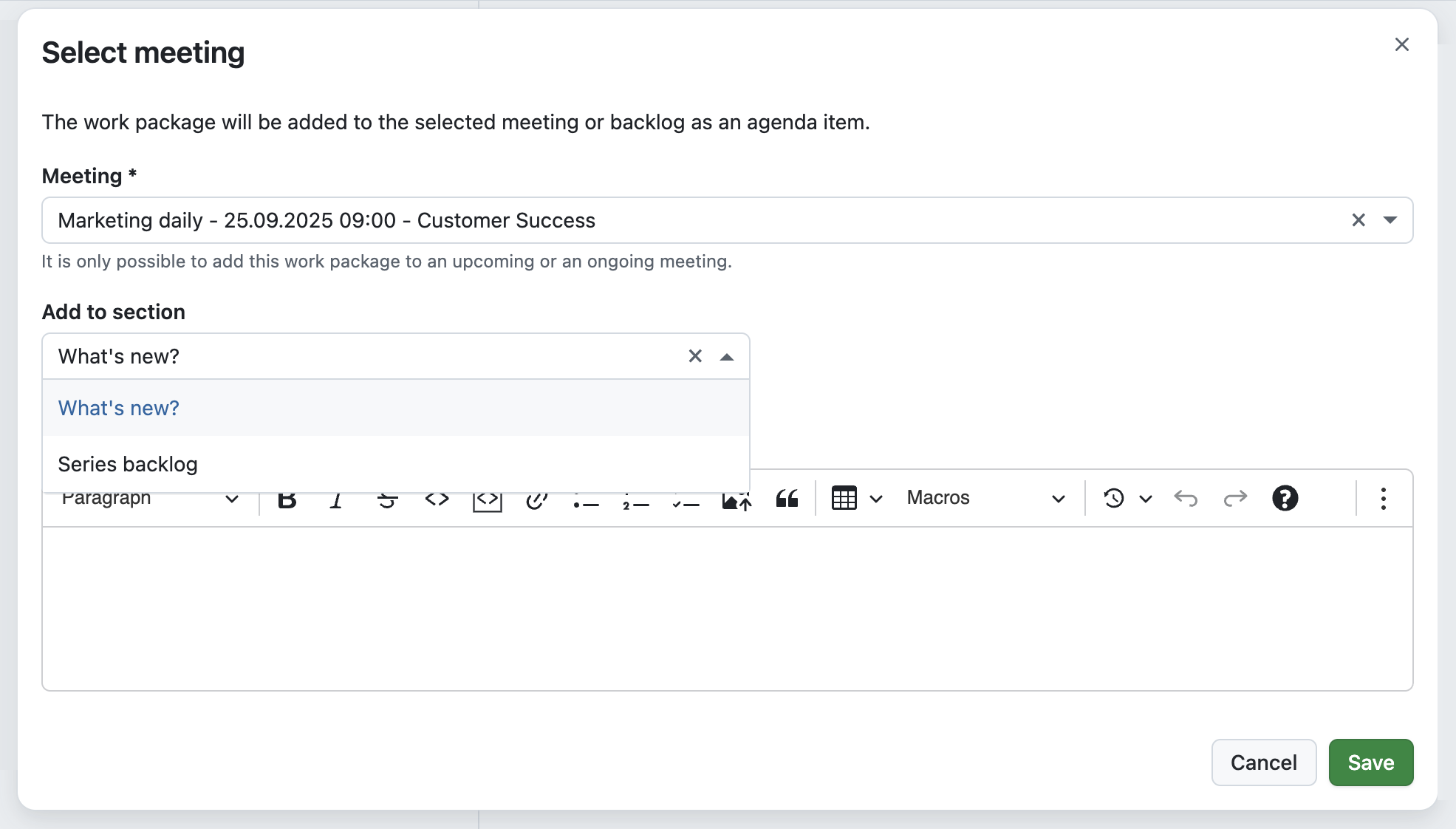
Elegir el modo de color de forma más cómoda con las casillas de verificación «Aumentar contraste»
En las últimas versiones, hemos mejorado constantemente la forma en que puede adaptar el aspecto de OpenProject a sus necesidades. En la versión 16.4, introdujimos la opción de sincronizar automáticamente el modo de color con su sistema operativo, así como un modo oscuro de alto contraste junto al claro existente.
En la versión 16.5, hacemos que estos ajustes sean aún más prácticos. En lugar de cambiar entre varios modos predefinidos, ahora puede simplemente elegir entre Claro, Oscuro o Automático, y luego activar la casilla «Aumentar contraste» para el modo seleccionado.
Esto facilita la personalización de la interfaz de OpenProject con un solo clic y mejora la accesibilidad. Más información sobre las opciones Look and feel de OpenProject.
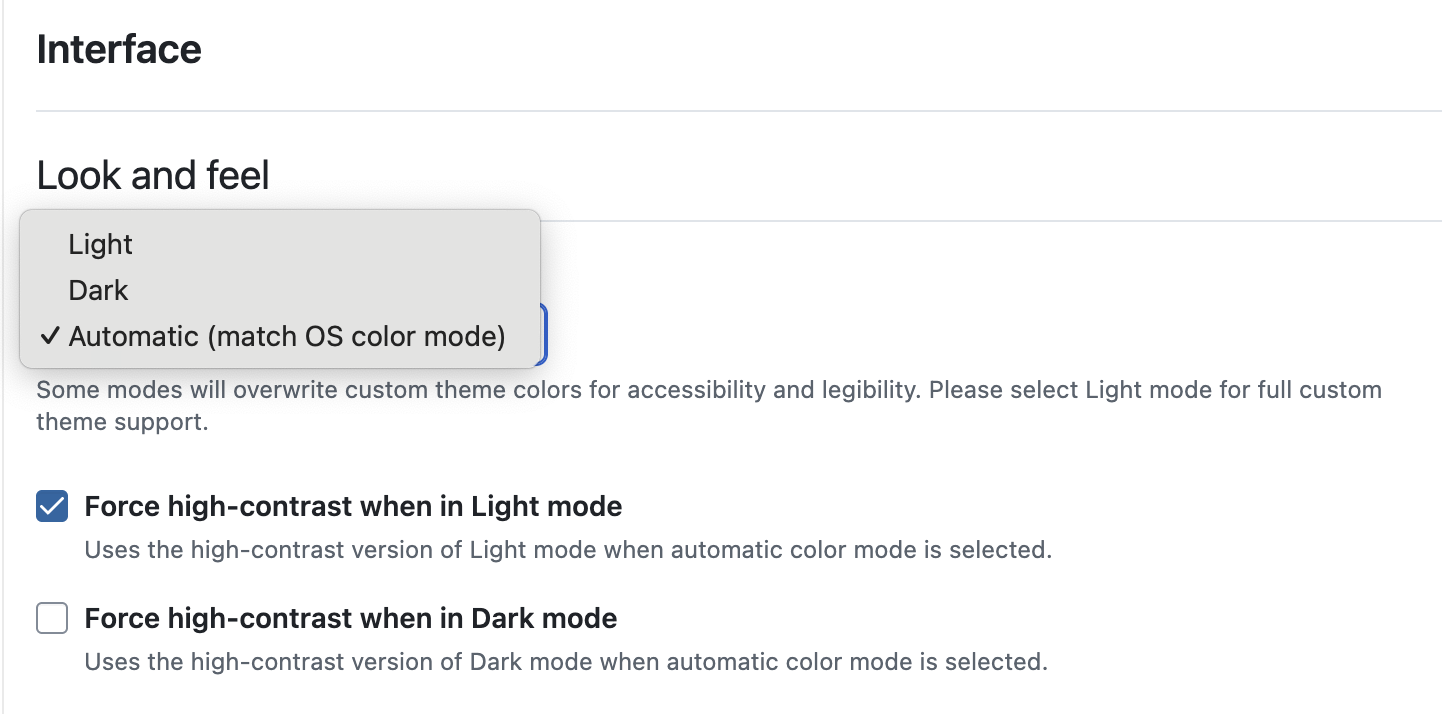
Filtrar proyectos por última actualización
Cuando gestiona muchos proyectos, a menudo solo desea ver los cambios recientes. En la versión 16.5, las listas de proyectos incluyen un filtro «Actualizado el» y una columna «Actualizado el» que se puede ordenar. Ordene por esta columna (los más recientes primero) o combine el filtro con otros criterios para centrarse en los proyectos que se modificaron más recientemente.
Para las integraciones y la automatización, la API admite ahora un filtro updated_at en el punto final /api/v3/projects. Esto le permite solicitar solo los proyectos modificados desde una fecha determinada, lo que resulta útil para las sincronizaciones delta que reducen el tiempo de espera y la carga del servidor.
Nota
Actualizado el refleja los cambios directos en el propio proyecto (por ejemplo, un nuevo campo personalizado o un proyecto renombrado). La última actividad en es mucho más amplia e incluye la actividad dentro del proyecto, como los cambios de atributos en los paquetes de trabajo.
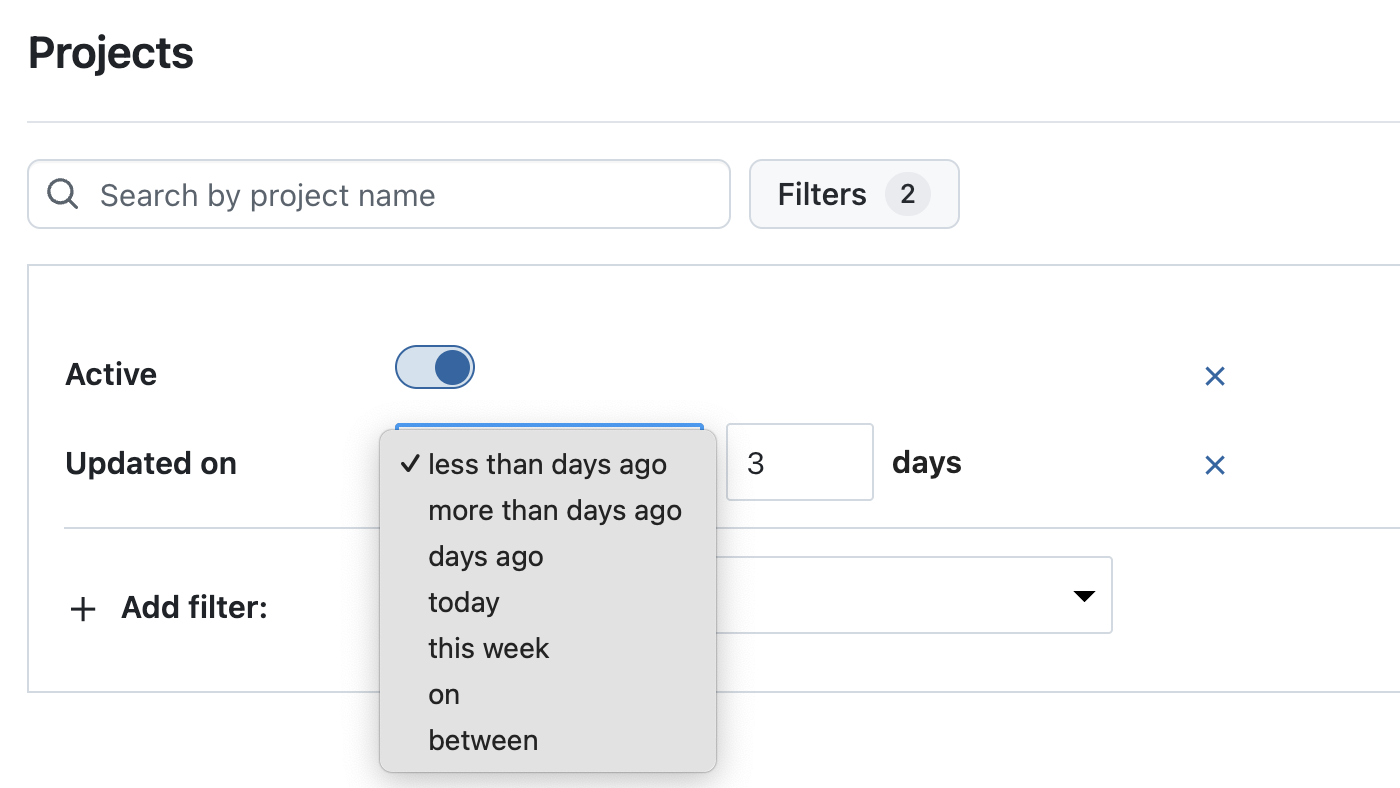
Saltar a los elementos de destino resaltados desde enlaces profundos
Los enlaces profundos son especialmente útiles cuando desea dirigir a sus colegas directamente a un elemento específico de OpenProject. En la versión 16.5, estos enlaces ahora hacen más que simplemente abrir la página correcta: también se desplazan hasta la posición exacta y resaltan el elemento de destino.
Por ejemplo, al compartir un enlace a un comentario en la pestaña Actividad o a un elemento de la agenda de una reunión, el elemento aparece automáticamente cerca de la parte superior de la página y marcado temporalmente con un contorno azul. Esto deja claro a qué se refiere el enlace, lo que ayuda a los equipos a ahorrar tiempo y evitar malentendidos.
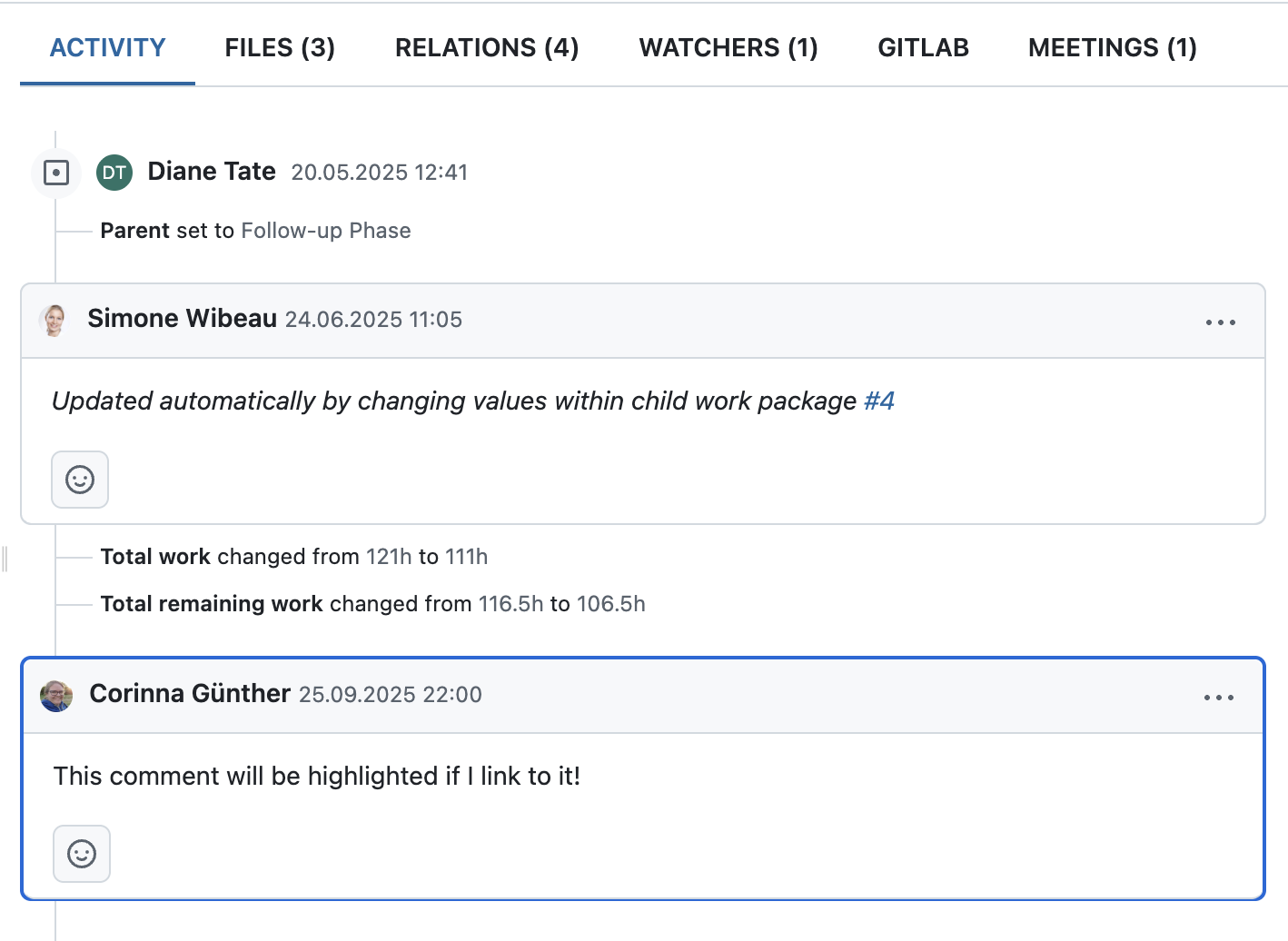
Confirmar las acciones críticas con diálogos de peligro más accesibles
La accesibilidad es una prioridad constante para nosotros, y con la versión 16.5 hemos mejorado el funcionamiento de los diálogos de peligro para los usuarios de tecnologías de asistencia. Estos diálogos se muestran cuando las acciones potencialmente destructivas requieren un paso de confirmación adicional.
En esta versión, hemos añadido semántica ARIA para que los lectores de pantalla anuncien la relación entre la casilla de confirmación y el botón de acción. Cuando la casilla está marcada, los usuarios oyen que el botón para continuar está activo; cuando está desmarcada, se les informa de que el botón está inactivo y que tienen que marcar la casilla para continuar.
Mejor acceso a información útil
Encontrar rápidamente la información adecuada es esencial, sobre todo cuando acaba de empezar o quiere profundizar en características específicas. En la versión 16.5, hemos actualizado el menú de ayuda en la navegación de cabecera (el icono ? de la derecha). Se han reestructurado las entradas, se han refrescado los enlaces y se han añadido localizaciones para que le resulte más fácil encontrar lo que busca.
También hemos incluido un nuevo vídeo de introducción dentro del menú, que ofrece a los nuevos usuarios una sencilla introducción a OpenProject y sirve como útil repaso para los equipos con experiencia. Estos cambios también se reflejan en el widget de la Comunidad que aparece en la página de inicio de cada nueva instancia, por lo que la orientación está disponible desde el principio.
OpenProject 16.5: Migración, instalación, actualizaciones y soporte
Siga la guía de actualización para la instalación empaquetada o la instalación de Docker para actualizar su instalación de OpenProject a OpenProject 16.5. Actualizamos sus entornos OpenProject alojados (Enterprise cloud) hoy, 8 de octubre de 2025.
Encontrará más información sobre todas las nuevas funciones y cambios en nuestras Notas de lanzamiento o en la [Documentación] de OpenProject(/docs/).
Si necesita ayuda, puede publicar sus preguntas en el Foro de la comunidad, o si reúne los requisitos para recibir asistencia empresarial, póngase en contacto con nosotros y estaremos encantados de ayudarle personalmente.
- ¿Es nuevo en OpenProject? Para probar todas las funciones de OpenProject 16.5 de inmediato, cree una instancia de prueba gratuita de 14 días para nuestra nube de OpenProject Enterprise.
- ¿Prefiere ejecutar OpenProject 16.5 en su propia infraestructura? Aquí puede encontrar las Instrucciones de instalación para OpenProject.
- ¿Desea pasar de una versión Community a probar las extensiones Enterprise? Obtenga un token de prueba gratuito de 14 días para probar las extensiones Enterprise (todos los planes).
Créditos
Un agradecimiento muy especial a Helmholtz-Zentrum Berlin, la ciudad de Colonia, Deutsche Bahn y ZenDiS por patrocinar funciones lanzadas o que se lanzarán próximamente. Su apoyo, junto con los esfuerzos de nuestra increíble Comunidad, ayuda a impulsar estas innovaciones. También queremos dar las gracias a los miembros de nuestra comunidad por informar de los errores y ayudarnos a identificarlos y solucionarlos. Un agradecimiento especial por encontrar y comunicar los errores a Alexander Aleschenko, Lars Tiedemann, Akihiko Fujikawa y Johannes Baumgarten.
Por último, pero no por ello menos importante, estamos muy agradecidos a nuestros muy comprometidos colaboradores de traducción en Crowdin, que tradujeron bastantes cadenas de OpenProject. En esta versión queremos dar las gracias especialmente a los siguientes usuarios:
- Haura Nabila Rinaldi, por su gran número de traducciones al indonesio.
- Samo, por su gran número de traducciones al turco.
- Kuma Yamashita, por su gran número de traducciones al japonés.
¿Le gustaría colaborar usted mismo con las traducciones? Entonces eche un vistazo a nuestra guía de traducción y descubra exactamente cómo puede contribuir. ¡Se agradece mucho!
Como siempre, agradeceremos cualquier comentario sobre esta versión. 💙




